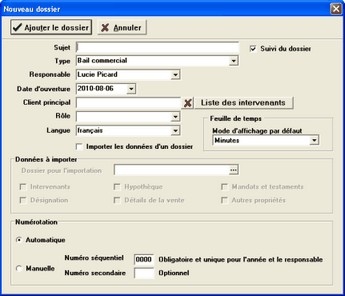|
[fenêtre Liste des dossiers, menu Ajouter, commande Dossier standard]
Le dossier standard comprend les types de dossiers suivants :
Les autres types de dossiers peuvent être traités dans Pronotaire par l’intermédiaire des dossiers personnalisés mais ne font pas l’objet d’une gestion spécifique de la part de Pronotaire (voir section Onglet Autres propriétés et champs du présent chapitre pour plus de détails sur les dossiers personnalisés).
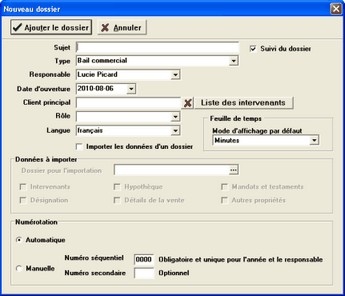
Il est possible d'effectuer le suivi des dossiers en cochant la case Suivi du dossier de la fenêtre Nouveau dossier. Cette case fonctionne en corrélation avec le type de dossier (voir section Gestion du suivi des dossiers du chapitre Administration Pronotaire pour plus de détails).
Le dossier standard doit être complété avec l'information pertinente au mandat.
Ajout d'un dossier
| 1. | Dans la fenêtre Liste des dossiers, cliquer sur le menu Ajouter puis sélectionner Dossier standard. La fenêtre Nouveau dossier s’affiche. |
| 2. | Remplir les champs de la fenêtre. Dans le groupe Feuille de temps, la sélection du mode d'affichage (1 décimale, 2 décimales ou Minutes) a un impact sur la manière de calculer le temps passé dans le dossier et, par conséquent, sur le résultat du calcul du temps (voir section Feuille de temps du chapitre Facturation dans Pronotaire pour plus de détails). |
| Note : | La langue de dossier sélectionnée détermine la langue des documents et des clauses générées à partir du dossier. |
| Note : | Le bouton Liste des intervenants permet de sélectionner l’intervenant principal au dossier. S’il ne se trouve pas dans la liste des intervenants, il doit être créé. |
| 3. | Dans le groupe Numérotation, deux options de numérotation sont disponibles : |
Automatique : L’option de numérotation automatique attribue un numéro au dossier en cours de création. Ces numéros sont alors composés de huit caractères : les deux premiers correspondent à l’année de création du dossier, les deux suivants au code du responsable du dossier et les quatre derniers au numéro du dossier. À chaque nouvelle année, et pour chaque notaire de l’étude, la numérotation recommence à 0001.
Manuelle : Permet de saisir les quatre derniers numéros du dossier dans le champ séquentiel. Si désiré, un numéro secondaire peut être ajouté au numéro séquentiel précédemment saisi. Il s’affiche après le numéro de dossier, séparé de ce dernier par un tiret (comme par exemple, 08GM1258-A ou 02AB7552-4). Le tiret s'affiche par défaut et ne doit pas être saisi.
| 4. | Cliquer sur le bouton Ajouter le dossier pour confirmer l'ajout du dossier. |
Le dossier est maintenant ajouté à la liste des dossiers et la fiche du dossier apparaît à l'écran.
Importation de données
Dans le groupe Données à importer, il est possible d'importer les données d'un autre dossier en procédant comme suit :
| 1. | Cocher la case Importer les donées d'un dossier. |
| 2. | Dans le groupe Données à importer, cliquer sur le bouton  du Dossier pour l'importation. du Dossier pour l'importation. |
| 3. | Sélectionner dans la liste le dossier à importer puis cliquer sur le bouton OK. |
| 4. | Cocher les données à importer de ce dossier. |
|